- Beiträge: 986
- Dank erhalten: 786
 Frage
QCAD How-to: CAD Layer benutzen in EstlCam
Frage
QCAD How-to: CAD Layer benutzen in EstlCam
- Worldhusky
-
 Autor
Autor
- Offline
- Forum Nutzer
-

hier nun wie versprochen Teil 2/2 welches auf Teil 1/2 (QCAD How-to: CAD Zeichnungsorganisation mit Layern) aufbaut.
Teil 1/2 ist hier zu finden:
Zu Demonstrationszwecken hab ich die im Teil 1/2 erstellte Zeichnung noch ein wenig erweitert.
Auf der Zeichnung ist nun alles vorhanden um diese als Projekt Referenz abzulegen, sie als Gesprächsgrundlage bei Projektbesprechungen zu nutzen oder auch evtl. an Fremdherstellern weiterzugeben. Natürlich kann sie auch als Grundlage benutzt werden um ähnliche Projekte darauf aufzubauen.
Wichtig hierbei ist, das wenn eben möglich, ALLES einer Baugruppe auf einer Zeichnung ist und eben nicht verteilt auf zig Zeichnungen. Dies erleichtert enorm die Zeichnungserstellung und Zeichnungsverwaltung und eliminiert gleichseitig etliche Fehlerquellen.
Nicht vergessen - 2D zeichnen bedeutet weniger das zeichnen mit dem Wissen und kalkulieren der Maße sondern mehr das zeichnen unter Zuhilfenahme von Projektion. Auch das CAD zeichnen beruht nach wie vor auf diese alte Vorgehensweise - allerdings mit wesentlich besseren und genaueren Werkzeugen.
Zudem ist eine Zeichnung wesentlich einfacher für jedermann zu lesen wenn ich auch alle Verdeckte Körperkanten (Gestrichelt), alle Mittellinien (Strich Punkt) und alle Bemaßungen einzeichne.
Für diejenigen die damit nichts anfangen könne - hier ist es kurz und übersichtlich erklärt.
Oder auch Technisches Zeichnen im allgemeinen bei wikipedia erklärt.
So - jetzt könnte die Frage von Euch kommen: Alles schön und gut - nur wenn ich das Ganze dann in (z.B.) Estlcam weiterverarbeiten will habe ich genau das was ich nicht gebrauchen kann. Zig unnötige Linien die mir schlichtweg und einfach das Leben in Estlcam schwer machen.
Hier kommt nun die Sinnvolle Layerverwaltung ins Spiel ...
Schaut Euch mal an wie ich es in dieser Demozeichnung gemacht habe.
Hier die Zeichnung mit allem drum und dran:
Die selbe Zeichnung geladen in Estlcam:
Brauchbar - neeeeeh - nicht wirklich! Aber eins fällt schon auf. Ohne das ich was an der Zeichnung verändert habe zeigt Estlcam keine Bemaßung an.
Anmerkung: Bemaßungen in CAD Programmen haben eine spezielle Funktionalität welche vom CAM interpretiert und als nicht "brauchbar" angesehen werden können. Dementsprechend werden sie meistens erst gar nicht dargestellt. Dies könnte allerdings - falls jemand wirklich mal Bemaßungen fräsen muss - im CAD so vorbereitet werden das Estlcam auch diese einlesen würde.
So, wie bekomme ich den nun eine brauchbare Zeichnung für Estlcam - ganz einfach:
Gehen wir mal davon aus das als erstes das Gehäuse gefräst werden soll.
In der CAD Gesamtzeichnung schalte ich nun ALLE Layer, außer dem "Gehäuse" Layer, unsichtbar.
Das sieht dann so aus:
Nun speichere ich dies mit dem Namen "Gehäuse.dxf" und öffne diese "Gehäuse.dxf" wiederum in Estlcam.
Anmerkung: Es wird hierbei keine geänderte Zeichnung als solches gespeichert sondern die selbe Zeichnung mit der aktuellen Layer Sicht- bzw Unsichtbarkeit!
Das sieht dann so aus:
Ja, damit kann ich doch jetzt was anfangen, oder nicht? Jetzt kann in Estlcam alles so eingegeben werden wie es für den Fräsjob benötigt wird.
Als nächstes möchte ich ein Zahnrad aus der Übersichtszeichnung fräsen - also gleiches Spiel wie beim Gehäuse:
Alle Layer unsichtbar schalten außer das gewünschte Zahnrad - abspeichern als "Zahnrad18Z.dxf":
Dann wiederum in Estlcam öffnen:
Falls Ihr mehr als ein Zahnrad vom selben Typ braucht - Estlcam bietet eine komfortable "Kachel" Funktion mit der Ihr so viele Zahnräder wie eben benötigt werden (oder auf den SC Bearbeitungstisch passen) arrangieren könnt ohne die CAD Zeichnung verändern zu müssen.
Das würde dann so aussehen:
Also alles in allem - ziemlich einfach, oder?
Versucht es einmal selber - wer die hier gezeigte dxf zum rumspielen benutzen möchte kann sich diese auch gleich hier runterladen:
Diese Zeichnung ist nur für Demo Zwecke! Falls Ihr also einen Fehler darin findet dürft Ihr diesen gerne behalten!
So, nun viel Spaß beim "organisierten" zeichnen und fräsen!
Achja, für dieses Tutorial wurden die Programme: QCAD Pro 3.7.3 / Estcam 7.614 benutzt.
It's not only about tools it's also about skills!
Dieser Beitrag enthält Bilddateien.
Bitte anmelden (oder registrieren) um sie zu sehen.
Dieser Beitrag enthält einen Anhang.
Bitte anmelden (oder registrieren) um ihn zu sehen.
Bitte Anmelden oder Registrieren um der Konversation beizutreten.
- spur0
-
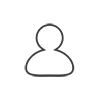
- Offline
- Forum Nutzer
-

HighZ-T
Gruß,
Wolfgang
Bitte Anmelden oder Registrieren um der Konversation beizutreten.
- Worldhusky
-
 Autor
Autor
- Offline
- Forum Nutzer
-

- Beiträge: 986
- Dank erhalten: 786
Stimmt - sehe ich genau so!spur0 schrieb: Wenn Estlcam nun noch alle Layer anzeigen und auswählen könnte wäre es noch viel mehr brauchbar als es derzeit schon ist
Zudem würde ich mir noch wünschen das man in EstlCam bereits erstellte Objekte ausblenden könnte - was dann auch wieder eine Art Layerverwaltung wäre ...
It's not only about tools it's also about skills!
Bitte Anmelden oder Registrieren um der Konversation beizutreten.
- spur0
-
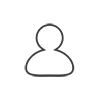
- Offline
- Forum Nutzer
-

HighZ-T
Gruß,
Wolfgang
Bitte Anmelden oder Registrieren um der Konversation beizutreten.
- Worldhusky
-
 Autor
Autor
- Offline
- Forum Nutzer
-

- Beiträge: 986
- Dank erhalten: 786
spur0 schrieb: ... eine feine Sache ..
Ja, das hört sich wirklich nach einer feinen Sache an - allerdings ist Estlcam diesbezüglich auch nicht so ganz "ohne". Nur die Vorgehensweise unterscheidet sich bezüglich der Reihenfolge und in welchen Programm ich was mache.
Ich habe Dein Beispiel mal für einen Test abgewandelt und die benötigte Bohrungen auf 589 Stück ausgelegt.
Vorgehensweise wie in dem oben von mir beschriebenen Tutorial:
Gesamtzeichnung:
Alle nicht benötigten Layer unsichtbar geschaltet und dieses dann als dxf gespeichert:
In Estlcam geöffnet:
Passenden Bohrer/Fräser ausgewählt und die Automatische Funktionen / Objekte erkennen in Estlcam gestartet.
Nach gefühlten 30sec. (mein Rechner ist nicht der schnellste!) waren alle 589 Bohrungen erkannt und ich konnte mir in der Vorschau das Ergebnis anschauen.
Diese Vorgehensweise unterliegt zwar einer anderen Reihenfolge als Deine aber das Ergebnis nach ca. 30sec finde ich auch nicht schlecht, oder?
Ich muss aber fairerweise dazu sagen das ich auch gelegentlich Fehlerkennungen in Estlcam bemerkt habe die dann anstatt eine Bohrung eine Tasche etc. parametrisieren. Hier würde ich mir vom Entwickler wünschen das ich Estlcam klar sagen kann das ich nur Bohrungen suche oder zumindest eine Korrektur Lösung wie die bereits vorhandenen Shortcuts um Fräsbahnen umzuwandeln ("A" um ausgewählte Teile in Ausschnitte umzuwandeln und "T" um Ausschnitte in Teile umzuwandeln).
Ich denke mir "B" würde sich anbieten ...
Ups - sehe gerade das die Estlcam Fräs Vorschau auf dem Kopf steht - spielt aber keine Rolle um zu erkennen was gemeint ist!
It's not only about tools it's also about skills!
Dieser Beitrag enthält Bilddateien.
Bitte anmelden (oder registrieren) um sie zu sehen.
Bitte Anmelden oder Registrieren um der Konversation beizutreten.
- spur0
-
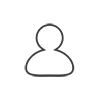
- Offline
- Forum Nutzer
-

HighZ-T
Gruß,
Wolfgang
Bitte Anmelden oder Registrieren um der Konversation beizutreten.
- alpenkreuzer
-

- Offline
- Forum Nutzer
-

- Beiträge: 1850
- Dank erhalten: 758
Worldhusky schrieb:
So, nun viel Spaß beim "organisierten" zeichnen und fräsen!
Moin an alle, die es interessiert.
Weil ich "nach alter Väter Sitte" Tutorials gern ausgedruckt auf meinem Schreibtisch liegen habe - und das aus dem Browser ausgedruckte meistens ziemlich blöd aussieht - habe ich die beiden Tutoriumsteile von "Worldhusky" zu einem pdf-Dokument zusammengefasst.
Ich hoffe, "worldhusky" hat nichts dagegen ...
Gruss
Gruss Michael
begonnen mit 420/2, Alu-Fräse "KARLA" (noch im Bau)
EstlCam mit Arduino NANO, WinPC-NC USB
Kress, QCAD, Fusion 360, Inventor, Winghelper
Dieser Beitrag enthält einen Anhang.
Bitte anmelden (oder registrieren) um ihn zu sehen.
Bitte Anmelden oder Registrieren um der Konversation beizutreten.
- Worldhusky
-
 Autor
Autor
- Offline
- Forum Nutzer
-

- Beiträge: 986
- Dank erhalten: 786
Nein, ich habe nichts dagegen!Alpenkreuzer schrieb: Ich hoffe, "worldhusky" hat nichts dagegen ...
Allerdings kann ich die pdf weder im Browser noch von der Platte öffnen - Fehlermeldung ist immer ein ungültiges pdf Format bzw. nicht korrekt decodiert ...
It's not only about tools it's also about skills!
Bitte Anmelden oder Registrieren um der Konversation beizutreten.
- alpenkreuzer
-

- Offline
- Forum Nutzer
-

- Beiträge: 1850
- Dank erhalten: 758
Worldhusky schrieb: Allerdings kann ich die pdf weder im Browser noch von der Platte öffnen - Fehlermeldung ist immer ein ungültiges pdf Format bzw. nicht korrekt decodiert ...
Merkwürdig, ich speicher es noch mal im alten word-Format und wandle es dann um. Der Dateiname wird um den suffix "2" erweitert.
Gruss
Gruss Michael
begonnen mit 420/2, Alu-Fräse "KARLA" (noch im Bau)
EstlCam mit Arduino NANO, WinPC-NC USB
Kress, QCAD, Fusion 360, Inventor, Winghelper
Dieser Beitrag enthält Anhänge.
Bitte anmelden (oder registrieren) um sie zu sehen.
Bitte Anmelden oder Registrieren um der Konversation beizutreten.
- Worldhusky
-
 Autor
Autor
- Offline
- Forum Nutzer
-

- Beiträge: 986
- Dank erhalten: 786
It's not only about tools it's also about skills!
Bitte Anmelden oder Registrieren um der Konversation beizutreten.
- alpenkreuzer
-

- Offline
- Forum Nutzer
-

- Beiträge: 1850
- Dank erhalten: 758
Ich stelle meine Frage/mein Problem mal in diesem Tutorial, weil ich die Lösung am ehesten hier vermutet hätte.
Ich habe mit DrawPlus einige komplexe Zeichnungen erstellt (mit DrawPlus, weil ich nach vielen Jahren der Nutzung damit immer noch besser klarkomme als mit QCAD), die teilweise aus bis zu 10 Layern/Ebenen bestehen und diese als dxf-files (R2014 - aktueller kann mein DrawPlus nicht) abgespeichert.
Weil mir die Genauigkeit im Hundertstel-Millimeterbereich aus DrawPlus nicht ganz genügt, möchte ich dieselben Zeichnungen nun in QCAD "nach-"erstellen. Ich lade also das dxf-file in QCAD und erhalte - wie erwartet - eine Zeichnung, die nur aus einer Ebene (der 0-Ebene) besteht. Das möchte ich gern in die ursprüngliche Anzahl der Ebenen wieder aufdröseln.
Nur: es gelingt mir nicht.
- Wie kann ich Objekte in QCAD von einer Ebene/Layer in die andere verschieben?
- wie kann ich dxf-files direkt in einem vorher angelegten Layer öffnen? (einem anderen als dem "0-Layer")
In DrawPlus (ebenso in CorelDraw) geht das sehr einfach. Aber wir wollen ja mit QCAD arbeiten ....
Gruss
Gruss Michael
begonnen mit 420/2, Alu-Fräse "KARLA" (noch im Bau)
EstlCam mit Arduino NANO, WinPC-NC USB
Kress, QCAD, Fusion 360, Inventor, Winghelper
Bitte Anmelden oder Registrieren um der Konversation beizutreten.
- Worldhusky
-
 Autor
Autor
- Offline
- Forum Nutzer
-

- Beiträge: 986
- Dank erhalten: 786
Dies ist meiner Meinung nach am einfachsten mit dem "Eigenschaften Editor" zu lösen. Ich habe diesen immer geöffnet weil ich ihn ununterbrochen benutze. Du findest ihn im Menü unter "Ansicht".Alpenkreuzer schrieb: Unterthema: Objekte in anderen Layer verschieben ...
Ich war mir nicht sicher ob Du nun schon die Layer hast oder noch anlegen musst - hab mal zwei Kurzvideos dazu erstellt:Alpenkreuzer schrieb: - Wie kann ich Objekte in QCAD von einer Ebene/Layer in die andere verschieben?
Das erste zeigt wie Du direkt im "Eigenschafen Editor" die benötigten "Neuen" Layer anlegen kannst:
Das zweite zeigt wie Du im "Eigenschaften Editor" den Layer ändern kannst um die gewählten Elemente von einem Layer zu einem anderen Layer zu verschieben:
Anmerkung: Falls mehrere Elemente ausgewählt wurden die sich auf "Verschiedenen" Layern befinden zeigt der "Eigenschaften Editor" unter "Allgemein/Layer" nur noch die Info "Variiert" an!
Ich bin mir nicht sicher ob ich diese Frage richtig verstehe?Alpenkreuzer schrieb: - wie kann ich dxf-files direkt in einem vorher angelegten Layer öffnen? (einem anderen als dem "0-Layer")
Falls Du eine Zeichnung hast mit mehreren Layern werden diese selbstverständlich alle mit der dxf gespeichert. Ein direktes öffnen von nur einem bestimmten oder einer bestimmten Anzahl von Layern ist nur indirekt möglich. Du kannst einfach den Status sichtbar oder unsichtbarer Layer einstellen und diesen dann auch so speichern. Beim nächsten öffnen der dxf wird der selbe Status in QCad wieder genau so geöffnet. Beantwortet das die Frage?
Hmmmmmmmmm - ich finde es in QCad auch sehr einfach .... oder etwa nicht?Alpenkreuzer schrieb: In DrawPlus (ebenso in CorelDraw) geht das sehr einfach.
It's not only about tools it's also about skills!
Dieser Beitrag enthält einen Bildanhang.
Bitte anmelden (oder registrieren) um ihn zu sehen.
Bitte Anmelden oder Registrieren um der Konversation beizutreten.
- alpenkreuzer
-

- Offline
- Forum Nutzer
-

- Beiträge: 1850
- Dank erhalten: 758
Worldhusky schrieb: Hmmmmmmmmm - ich finde es in QCad auch sehr einfach .... oder etwa nicht?
Danke! Ja, ist auch sehr einfach!
Zu Deiner Antwort auf meine letzte Frage komme ich noch zurück.
Gruss
Gruss Michael
begonnen mit 420/2, Alu-Fräse "KARLA" (noch im Bau)
EstlCam mit Arduino NANO, WinPC-NC USB
Kress, QCAD, Fusion 360, Inventor, Winghelper
Bitte Anmelden oder Registrieren um der Konversation beizutreten.

